电脑没有1080p分辨率了怎么办? 电脑显示器没有1920x1080分辨率怎么办
更新时间:2023-12-31 11:52:06作者:xtyang
现高清分辨率已成为电脑显示器的标配,然而有时我们可能会遇到一些老旧的电脑或显示器无法支持1080p(1920x1080)分辨率的情况,那么面对这种挑战,我们应该如何解决呢?在本文中我们将探讨一些可行的方法,帮助您解决电脑没有1080p分辨率或显示器不支持1920x1080分辨率的困扰。无论是通过软件调整还是硬件升级,我们将为您提供一些实用的建议,让您的电脑显示器拥有更高的分辨率体验。
方法如下:
1.打开Windows10电脑后,点击右键此电脑。然后点击弹出菜单里的属性。
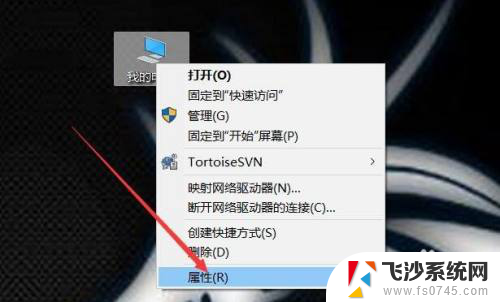
2.电脑系统界面直接点击左侧导航上的设备管理器。
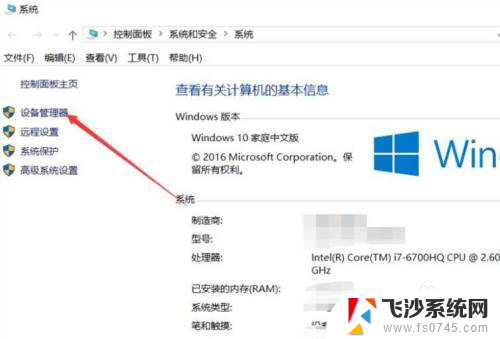
3.设备管理器对话框里点击显示适配器。
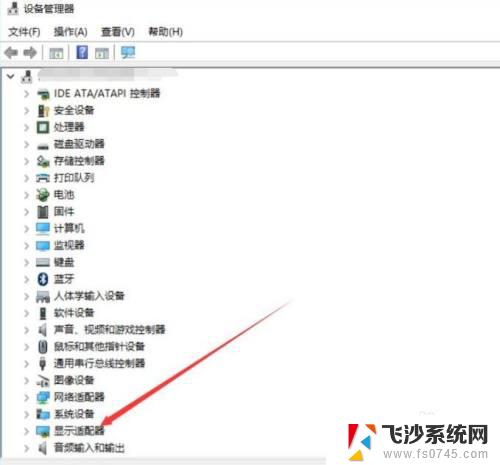
4.在展开的显示适配器下面找到要更新的显卡,右键要更新的显卡。然后点击弹出菜单的更新驱动程序。
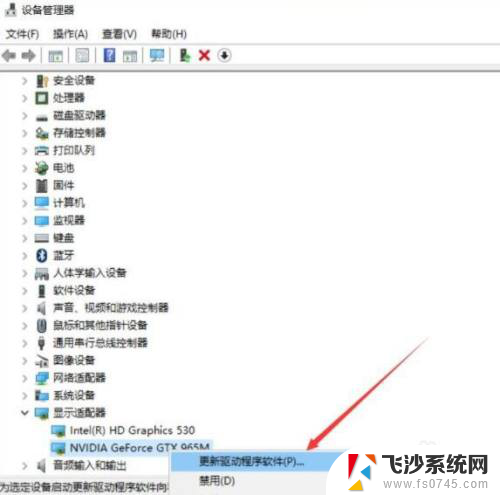
5.更新程序对话框里选择更新的方式,这里选择自动搜索更新的驱动程序。
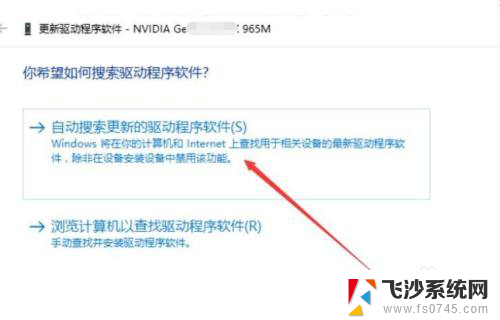
6.等待扫描结果,要是提示有更新的,直接点击更新就可以了。
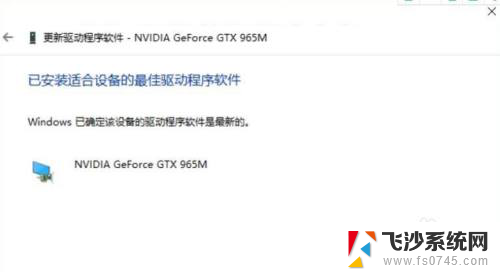
7.如果上方都确定是最新的系统,就可以设置为1920x1080了。点开win10图标。
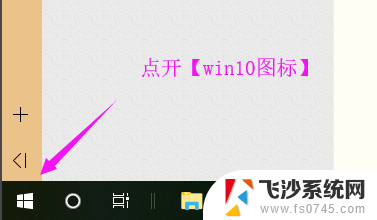
8.win10主页里将设置也点开。
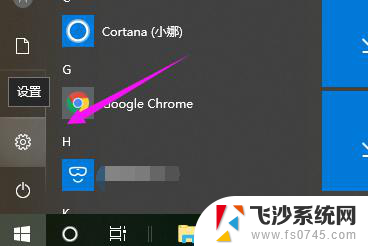
9.接着点击系统。
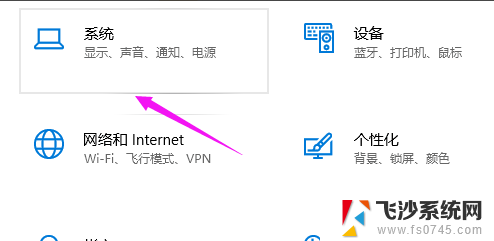
10.接着点击分辨率,设置为1920x1080即可。
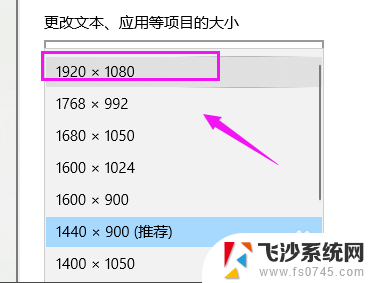
以上是关于电脑没有1080p分辨率的解决方法,如果你遇到了相同的问题,可以参考本文中介绍的步骤进行修复,希望对大家有所帮助。
电脑没有1080p分辨率了怎么办? 电脑显示器没有1920x1080分辨率怎么办相关教程
-
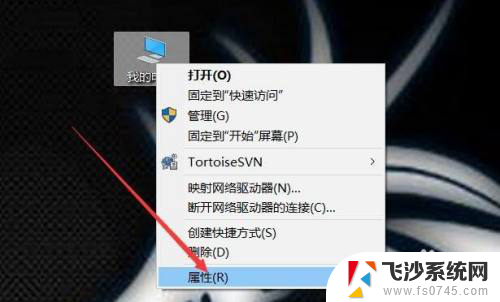 显示设置没有1920x1080 电脑屏幕显示不出1920x1080分辨率怎么办
显示设置没有1920x1080 电脑屏幕显示不出1920x1080分辨率怎么办2024-01-16
-
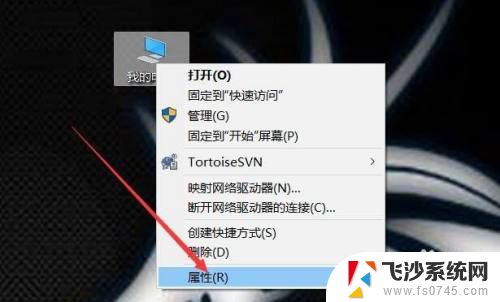 屏幕分辨率没有1920x1080怎么调 电脑屏幕没有1920x1080分辨率选项怎么办
屏幕分辨率没有1920x1080怎么调 电脑屏幕没有1920x1080分辨率选项怎么办2024-01-19
-
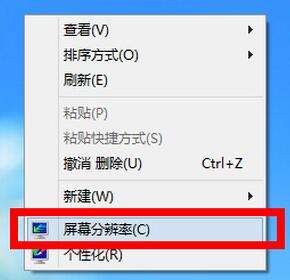 屏幕分辨率调整不了 电脑屏幕分辨率无法调整怎么办
屏幕分辨率调整不了 电脑屏幕分辨率无法调整怎么办2024-01-10
-
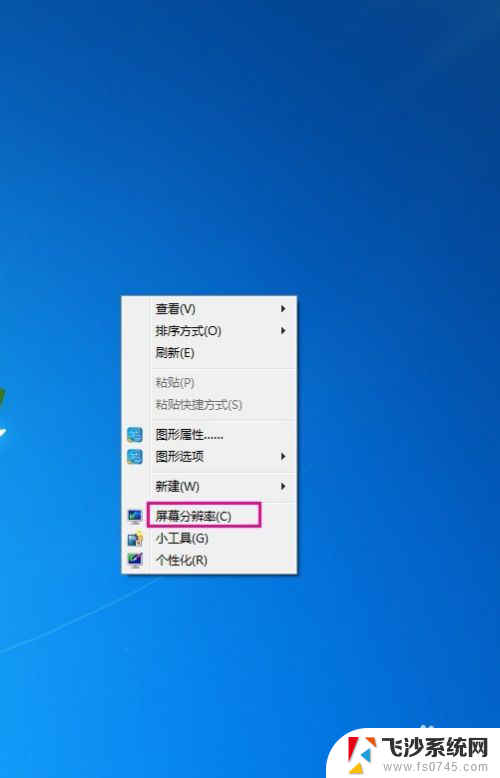 电脑显示分辨率怎么设置 电脑屏幕分辨率设置方法
电脑显示分辨率怎么设置 电脑屏幕分辨率设置方法2024-04-08
- 电脑显示器多大分辨率合适 如何调整电脑屏幕分辨率
- 为什么电脑显示分辨率调不了 电脑屏幕分辨率调整不了怎么办
- 18.5寸显示器最佳分辨率 最佳显示器分辨率调整教程
- 电脑显示的分辨率 如何调整电脑屏幕分辨率
- 电脑显示器显示不了全屏怎么办 电脑屏幕无法调整分辨率全屏显示怎么办
- 电脑怎么调屏幕分辨率 电脑屏幕分辨率设置方法
- win 10电脑连不上网络怎么办 笔记本连接不上无线网络怎么办
- windows电脑如何复制粘贴 笔记本电脑复制文件的方法
- window 企业版 Windows 10各版本功能区别
- windows pdf 笔记 自由笔记APP的笔记怎样导入PDF
- windows是如何开启电脑高性能? 电脑开启高性能模式的步骤
- windous怎么分屏 电脑屏幕分屏操作步骤
电脑教程推荐
- 1 windows字体全部显示黑体 文字黑色背景怎么设置
- 2 苹果装了windows如何进去bois 怎么在开机时进入BIOS系统
- 3 window联不上网 笔记本无法连接无线网络怎么办
- 4 如何关闭检查windows更新 笔记本电脑如何关闭自动更新程序
- 5 windowsx怎么设置开机密码 笔记本电脑开机密码设置方法
- 6 windows七笔记本电脑动不了怎么办 笔记本无法启动黑屏怎么办
- 7 win0默认游览器 电脑默认浏览器设置方法
- 8 win0忘记密码 笔记本电脑登录密码忘记怎么办
- 9 thinkpad在bios里设置电池 笔记本BIOS中自带电池校正功能使用方法
- 10 windowsserver文件服务器搭建 Windows Server 2012搭建网络文件服务器步骤